converte MPG / MPEG in MP4 con alta velocità e alta qualità dell'immagine / audio.
- Convertire AVCHD in MP4
- Convertire MP4 in WAV
- Converti MP4 in WebM
- Converti MPG in MP4
- Converti SWF in MP4
- Converti MP4 in OGG
- Converti VOB in MP4
- Converti M3U8 in MP4
- Convertire MP4 in MPEG
- Incorpora i sottotitoli in MP4
- Splitter MP4
- Rimuovi audio da MP4
- Converti video 3GP in MP4
- Modifica file MP4
- Converti AVI in MP4
- Converti MOD in MP4
- Converti MP4 in MKV
- Convertire WMA in MP4
- Convertire MP4 in WMV
Superba guida per velocizzare i video su iPhone in modo efficiente
 aggiornato da Lisa Ou / 02 giugno 2023 16:30
aggiornato da Lisa Ou / 02 giugno 2023 16:30Ti stai esercitando per diventare un editor video? In tal caso, devi imparare come velocizzare un video di iPhone. In effetti, ci sono altre abilità di editing che potresti padroneggiare, ma puoi iniziare con questa particolare abilità. Non solo perché è basilare ma anche per i vantaggi che può offrire. Ad esempio, hai filmato un video lungo, che potrebbe annoiare gli spettatori. Puoi usare le tue capacità di editing con l'aiuto di un ottimo editor video per velocizzarlo. Oppure una scena particolare del tuo video può essere migliorata facendo un avanzamento veloce. Puoi fare così tanto con questa funzione di modifica.
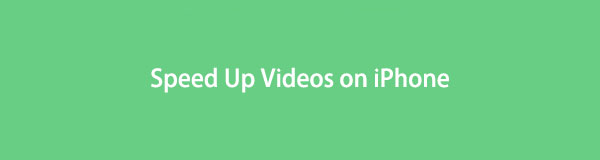
Pertanto, abbiamo esplorato il Web per trovare vari strumenti e funzionalità di modifica efficienti. Se cerchi online, potresti trovare diversi programmi, ma risparmi tempo, poiché i migliori sono già raccolti in questo articolo. Non solo quello. Ogni parte del metodo include istruzioni dettagliate che ti aiuteranno a velocizzare il video. Inoltre, avrai una maggiore conoscenza dei programmi. Quindi, leggi gentilmente in anticipo per acquisire conoscenze per velocizzare il video del tuo iPhone.

Elenco delle guide
Parte 1. Come velocizzare un video su iPhone con FoneLab Video Converter Ultimate
FoneLab Video Converter Ultimate è un programma versatile che può occuparsi di quasi tutte le funzioni video di cui hai bisogno. Ciò include l'accelerazione dei video sul tuo iPhone. Ma se hai altri dispositivi, non preoccuparti. Questo metodo non si applica solo ai video di iPhone ma anche ai dispositivi Android. Finché trasferisci i video sul tuo computer, questo programma può modificarli correttamente. A parte questo, FoneLab Video Converter Ultimate ha altre funzioni che puoi utilizzare dopo aver velocizzato il tuo video. Come suggerisce il nome del programma, puoi sfruttare la sua funzione di conversione una volta installato sul tuo computer. Inoltre, le sue funzionalità aggiuntive includono un compressore video, rimozione filigrana, potenziatore, trimmer e altro.
Video Converter Ultimate è il miglior software di conversione audio e video in grado di convertire MPG / MPEG in MP4 con velocità elevata e alta qualità dell'immagine / audio.
- Converti qualsiasi video / audio come MPG, MP4, MOV, AVI, FLV, MP3, ecc.
- Supporta la conversione video 1080p / 720p HD e 4K UHD.
- Potenti funzioni di modifica come Trim, Ritaglia, Ruota, Effetti, Migliora, 3D e altro.
Prendi come esempio le istruzioni intuitive di seguito per determinare come far avanzare rapidamente un video su iPhone con FoneLab Video Converter Ultimate:
Passo 1 Scarica una copia del file FoneLab Video Converter Ultimate dalla sua pagina ufficiale. Premere Scarica gratis nella parte in basso a sinistra del sito web per avere il file sul tuo dispositivo. Il pulsante di download iniziale contiene un logo di Windows per gli utenti di computer Windows. Ma per gli utenti Mac, fai clic sull'opzione Vai alla versione Mac per visualizzare il pulsante con il logo Apple. Successivamente, è necessario eseguire l'installazione prima di eseguire il convertitore sul computer.
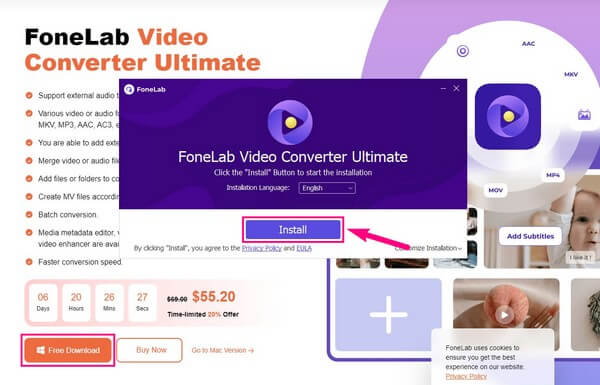
Passo 2 Con il lancio dell'interfaccia principale, sarai accolto con la funzione di conversione dello strumento. Puoi usarlo in seguito quando necessario, incluse le altre funzionalità chiave. Ciò include la scheda MV che ti consente di impostare il tema del tuo video con i filtri disponibili. Anche il Collage La funzione offre diversi modelli per il tuo video. Ma prima, procedi al Strumenti scheda, l'ultima funzione nella parte superiore dello schermo.
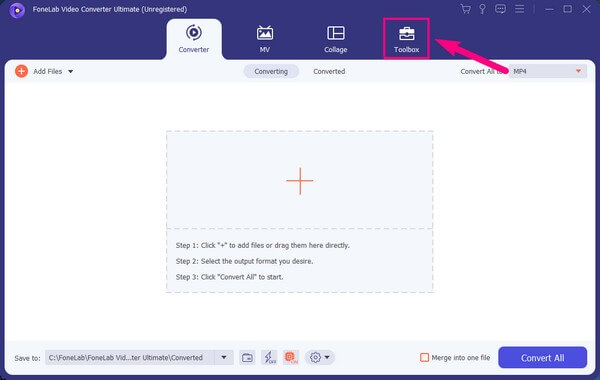
Passo 3 Successivamente, trasferisci il video del tuo iPhone sul computer. Una volta arrivato al Strumenti interfaccia, visualizzerai le funzionalità bonus di FoneLab Video Converter Ultimate. Se scorri verso il basso, individuerai manualmente il file Regolatore di velocità video casella tra le caselle Color Correction e Video Reverser. Ma se preferisci trovare la funzione più rapidamente, vai alla barra di ricerca in alto a destra e digita Video Speed Controller. Una volta trovato, fai clic su di esso per procedere.
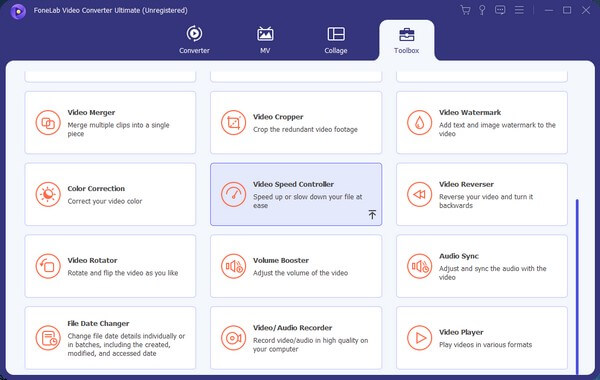
Passo 4 Una casella con un simbolo più apparirà sulla seguente interfaccia. Fare clic per visualizzare la cartella dei file. Da lì, scegli il video che desideri velocizzare. Le opzioni di velocità del video verranno visualizzate sotto quando viene visualizzata l'anteprima del video. Scegli la tua velocità preferita e riproducila per verificare se sei soddisfatto. Inoltre, puoi fare clic su Uscita menu per ulteriori regolazioni video. Al termine, fare clic Esportare per salvare il tuo video ora accelerato.
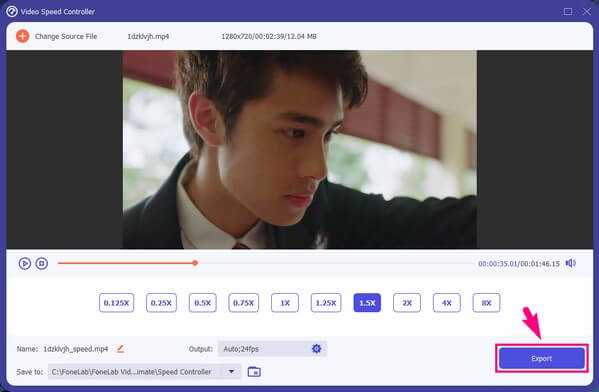
Video Converter Ultimate è il miglior software di conversione audio e video in grado di convertire MPG / MPEG in MP4 con velocità elevata e alta qualità dell'immagine / audio.
- Converti qualsiasi video / audio come MPG, MP4, MOV, AVI, FLV, MP3, ecc.
- Supporta la conversione video 1080p / 720p HD e 4K UHD.
- Potenti funzioni di modifica come Trim, Ritaglia, Ruota, Effetti, Migliora, 3D e altro.
Parte 2. Come velocizzare un video su iPhone con iMovie
iMovie è l'editor video predefinito per gli utenti di dispositivi Apple. Se non ti piace usare altre app di terze parti, puoi utilizzare iMovie poiché è già preinstallato sul tuo iPhone. Questa app ti consente di usufruire delle funzionalità di modifica di base, come l'accelerazione per migliorare i tuoi video. Ma dal momento che è gratuito e accessibile, è naturale che tu possa trovare anche degli svantaggi quando lo usi. E uno di questi sono i grandi risultati che produce. Quando modifichi un video di base con questa app, aspettati che le sue dimensioni siano vicine a 1 GB. Pertanto, la memoria del tuo dispositivo deve essere preparata per l'ampio spazio che occupa ogni volta che modifichi un video.
Lasciati guidare dalle indicazioni poco impegnative sottostanti per capire come realizzare un video più velocemente su iPhone con iMovie:
Passo 1 iMovie è preinstallato, ma nel caso in cui non riesci a trovarlo sul tuo iPhone, accedi all'App Store e inserisci il nome dell'app. Una volta trovato, premi il Ottieni pulsante per installare iMovie sul tuo dispositivo. Successivamente, tocca Apri per utilizzare direttamente l'app.
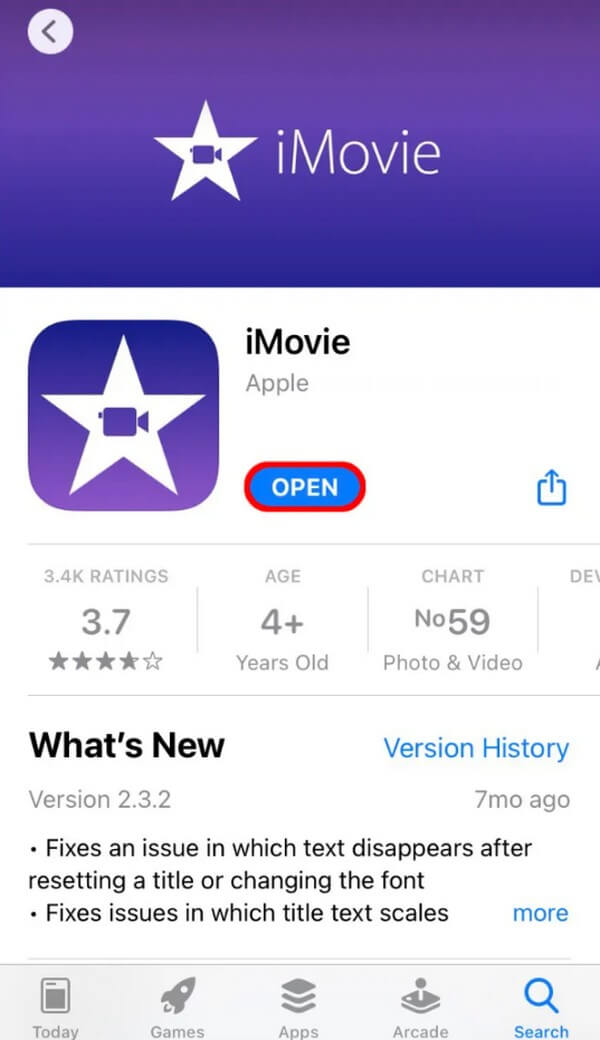
Passo 2 Una volta sull'interfaccia di iMovie, tocca il Crea progetto scatola con il "+" simbolo al centro. Quindi, scegli il Film opzione sul Nuovo progetto apparire. I video del tuo iPhone verranno quindi visualizzati per la selezione. Tocca quello che accelererai, quindi tocca Crea film nella parte inferiore dello schermo per importarlo nell'interfaccia dell'app.
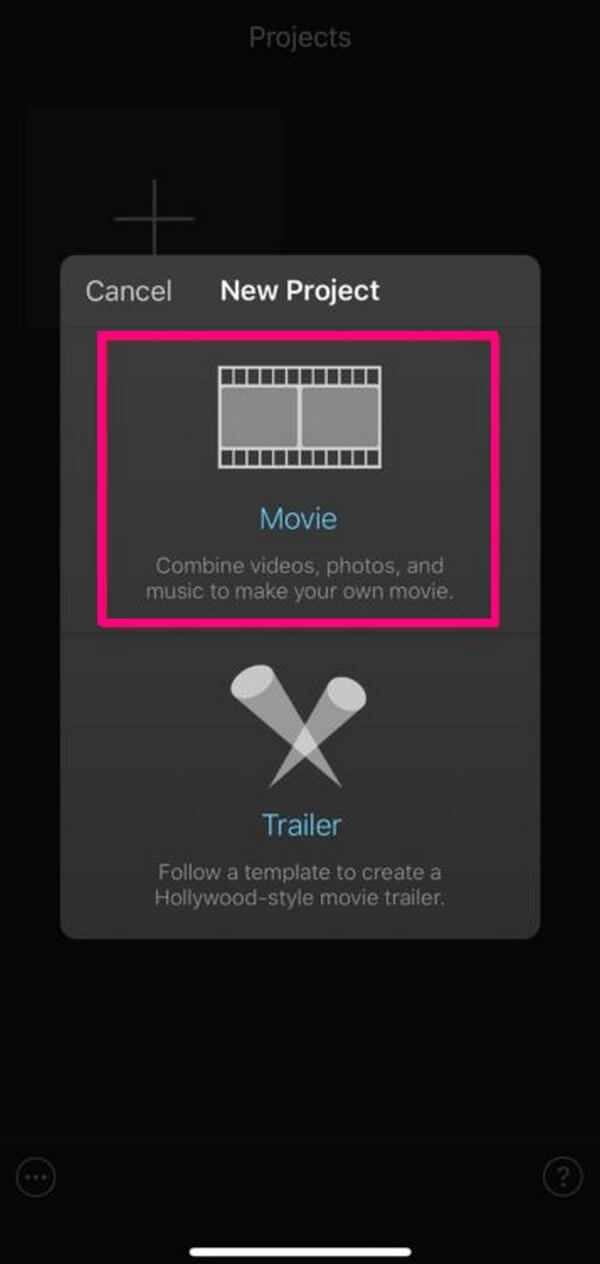
Passo 3 Un'anteprima sarà nella schermata seguente. E in fondo ci sono le funzionalità di modifica su cui puoi operare migliora il tuo video. Clicca il orologio icona accanto al simbolo delle forbici per la funzione di eccesso di velocità del video. Quindi regola il dispositivo di scorrimento a destra in modo che il video si sposti più velocemente. Una volta ottenuta la velocità desiderata, tocca Fatto in alto a sinistra nella schermata di iMovie. Infine, premi il Risparmi icona per salvare le modifiche e il video appena modificato sul tuo iPhone.
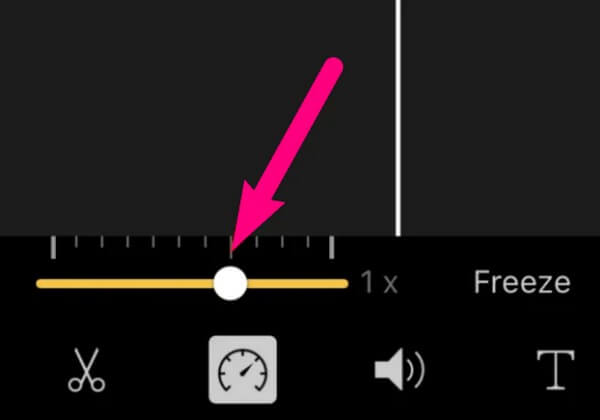
Parte 3. Domande frequenti sull'accelerazione di un video su iPhone
1. Come faccio a rallentare un video su iPhone?
Non è necessario installare uno strumento separato per rallentare il video dell'iPhone. Puoi utilizzare i metodi in questo articolo che hai utilizzato per velocizzare i tuoi video, poiché hanno anche la funzione per ridurre la velocità. Quindi, prova il FoneLab Video Converter Ultimate programma. Se rispetti le indicazioni di cui sopra, puoi farlo rapidamente rallenta i video del tuo iPhone. Per farlo, scegli l'opzione di velocità che preferisci nella parte sinistra sotto l'anteprima. Quindi esporta con successo il tuo video rallentato.
2. Come velocizzare un video sull'app Foto del mio iPhone?
Sfortunatamente, la Foto l'app non offre una funzione per velocizzare un video. Puoi usarlo per modificare, ma il file a montare video caratteristica è minima. Pertanto, non puoi né ridurre né aumentare la velocità del tuo video su Foto. Ma puoi avere la fotocamera al rallentatore su iPhone per girare video a velocità ridotta. Se vuoi, prova le strategie in questo articolo per accelerare e apportare più modifiche a migliorare il tuo video.
Ci auguriamo che tu possa accelerare con successo i video del tuo iPhone con le eccellenti tecniche che abbiamo elencato sopra. Torna più tardi se hai più dubbi sui tuoi dispositivi.
Video Converter Ultimate è il miglior software di conversione audio e video in grado di convertire MPG / MPEG in MP4 con velocità elevata e alta qualità dell'immagine / audio.
- Converti qualsiasi video / audio come MPG, MP4, MOV, AVI, FLV, MP3, ecc.
- Supporta la conversione video 1080p / 720p HD e 4K UHD.
- Potenti funzioni di modifica come Trim, Ritaglia, Ruota, Effetti, Migliora, 3D e altro.
